Деактивирайте известието. Деактивирайте приложенията, за да помогнете за подобряване на производителността в Windows 10
В Windows 10 актуализираният център за действие показва редица известия, свързани с производителността на операционната система. Едно от тези известия е предложение за деактивиране на приложения, за да се подобри производителността. Предлага ви да премахнете някое приложение от стартиране.
Реклама
 Предложението е доста полезно за обикновения потребител, който е инсталирал куп приложения, които се зареждат при стартиране. Средният потребител няма представа как да предотврати автоматичното стартиране на приложения. Ако имате много приложения, които започват с Windows, можете да прегледате списъка и да деактивирате приложенията, от които не се нуждаете, както е описано тук:
Предложението е доста полезно за обикновения потребител, който е инсталирал куп приложения, които се зареждат при стартиране. Средният потребител няма представа как да предотврати автоматичното стартиране на приложения. Ако имате много приложения, които започват с Windows, можете да прегледате списъка и да деактивирате приложенията, от които не се нуждаете, както е описано тук:Управление на стартиращи приложения в Windows 10
Windows 10 изчислява стартовото въздействие на приложения, подобни на Windows 8, както е описано тук: Как диспечера на задачите изчислява „въздействието при стартиране“ на приложенията.
Въпреки това, ако искате тези приложения да се зареждат при стартиране и се нуждаят от тях всеки път, когато влизате в Windows 10, бързо ще се дразните от предложението за Windows 10.
Ето как да деактивирайте известието. Деактивирайте приложенията, за да помогнете за подобряване на производителността в Windows 10.
- Отворете контролния панел.
- Отидете на Контролен панел\Система и сигурност\Административни инструменти.
- Под Поддръжка намерете известието „Деактивирайте приложенията за подобряване на производителността“ и щракнете върху връзката под известието, което гласи „Изключете съобщенията за стартиращи приложения“.

Ти си готов. Това е единственият работещ начин да се отървете от това съобщение в Windows 10, тъй като подходящата настройка в опциите за поддръжка е неактивна по подразбиране:
Алтернативен начин за използване на Task Scheduler
В Windows 10 има специална планирана задача, която сканира стартиращи записи и показва известие на потребителя, ако има твърде много записи при стартиране. Ако го деактивирате, никога няма да видите споменатото известие.
- Отворете контролния панел.
- Отидете на Контролен панел\Система и сигурност\Административни инструменти.
- Щракнете върху прекия път Task Scheduler:

- В Task Scheduler отидете в следната папка:
Microsoft\Windows\Application Experience
- Щракнете с десния бутон върху името на задачата StartupAppTask и изберете "Деактивиране" от контекстното меню.
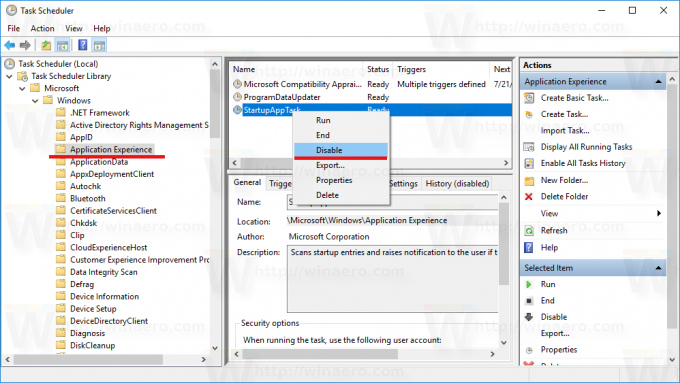
Същото може да се направи с помощта на командния ред. Някои потребители може да намерят този метод за по-полезен. Може да се направи по следния начин:
- Отворете ан повишен команден ред.
- Въведете или поставете следната команда:
schtasks /change /tn "\Microsoft\Windows\Application Experience\StartupAppTask" /деактивирайте
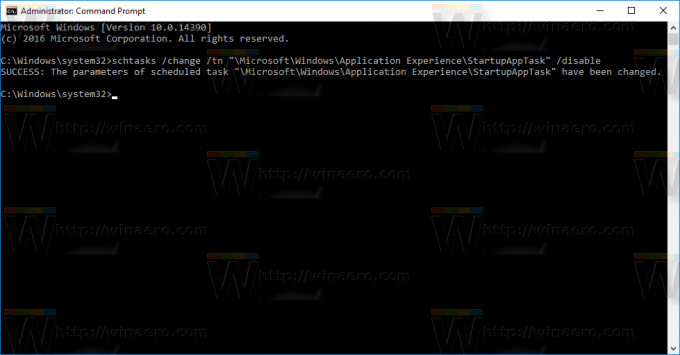
Това е.
